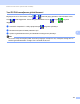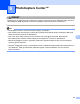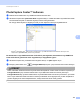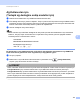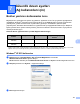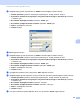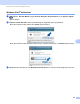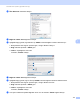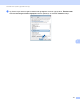Software User's Guide
Table Of Contents
- YAZILIM KULLANICI KILAVUZU
- İçindekiler
- Windows®
- 1 Yazdırma
- Brother yazıcı sürücüsünün kullanılması
- Özellikler
- Doğru tipte kağıdın seçilmesi
- Eş zamanlı yazdırma, tarama ve faks işlemleri
- Verinin bellekten silinmesi
- Durum Monitörü
- Yazıcı sürücüsü ayarları
- Yazıcı sürücüsü ayarlarına erişim
- Temel sekmesi
- Gelişmiş sekmesi
- Fotoğraf yazdırma için REALLUSION FaceFilter Studio kullanımı
- 2 Tarama
- TWAIN sürücüsü kullanılarak bir belgenin taranması
- WIA sürücüsü (Windows® XP/Windows Vista®) kullanarak bir belge tarama
- WIA sürücüsü kullanarak bir belge tarama (Windows Photo Gallery ve Windows Fax and Scan kullanıcıları)
- ScanSoft™ PaperPort™ 11SE'nin OCR by NUANCE™ ile birlikte kullanımı
- Öğelerin görüntülenmesi
- Öğelerinizi klasörler içinde düzenleme
- Diğer uygulamalara hızlı bağlantılar
- ScanSoft™ PaperPort™ 11SE with OCR, görüntü metnini üzerinde düzenleme yapabileceğiniz bir metne dönüştürmenizi sağlar
- Diğer uygulamalardan öğe alma
- Öğelerin diğer biçimlere aktarımı
- ScanSoft™ PaperPort™ 11SE with OCR'ın kaldırılması
- 3 ControlCenter3
- 4 Uzaktan Ayarlama (DCP modelleri, MFC-253CW, MFC-255CW, MFC-257CW ve MFC-295CN için mevcut değildir)
- 5 Brother PC-FAX Yazılımı (Yalnızca MFC modelleri)
- 6 PhotoCapture Center™
- 7 Güvenlik duvarı ayarları (Ağ kullanıcıları için)
- 1 Yazdırma
- Apple Macintosh
- 8 Yazdırma ve Faks Gönderme
- 9 Tarama
- 10 ControlCenter2
- 11 Uzaktan Ayarlama & PhotoCapture Center™
- Tara tuşunun kullanılması
- Dizin
- brother TUR
107
7
7
Brother yazılımını kullanmadan önce 7
Bilgisayarınızın güvenlik duvarı ayarları ağ yazdırma, ağ tarama ve PC Fax için gereken ağ bağlantısını
reddedebilir. Windows
®
Güvenlik Duvarı kullanıyorsanız ve CD-ROM'dan MFL-Pro Suite uygulamasını
yüklediyseniz, gerekli Güvenlik Duvarı ayarları zaten yapılmıştır. CD-ROM'dan yükleme işlemi
yapmadıysanız, Windows
®
Güvenlik Duvarı'nı yapılandırmak için aşağı daki talimatları izleyin. Başka bir
kişisel güvenlik duvarı yazılımı kullanıyorsanız, yazılımınızın Kullanıcı Kılavuzu'na bakın veya yazılımın
üreticisiyle temasa geçin.
Güvenlik Duvarı yapılandırması için UDP Bağlantı Noktası bilgisi
1
Bağlantı noktası 54925 ve 54926 eklendikten sonra ağ bağlantısında hala sorun varsa 137 numaralı bağlantı noktasını ekleyin. 137 numaralı
bağlantı noktası aynı zamanda ağ üzerinden yazdırma, PhotoCapture Center™ ve Uzaktan Ayarlama desteğini de sunar.
Windows
®
XP SP2 kullanıcıları 7
a Başlat düğmesi, Denetim Masası, Ağ ve İnternet Bağlantıları ve ardından
Windows Güvenlik Duvarı öğesine tıklayın.
Genel sekmesi üzerinde yer alan Windows Güvenlik Duvarı'nın Açık konumda olduğundan emin olun.
b Gelişmiş sekmesine ve Ayarlar… düğmesine tıklayın.
c Ekle düğmesini tıklayın.
Güvenlik duvarı ayarları
(Ağ kullanıcıları için)
7
UDP Bağlantı
Noktası
Ağ Tarama Ağ PC-Fax Ağ Tarama ve Ağ
PC-Fax
1
Harici Bağlantı noktası
numarası
54925 54926 137
Dahili Bağlantı noktası
numarası
54925 54926 137